A mai digitális korban a képernyőidő kezelése kulcsfontosságú az egészséges egyensúly megőrzése érdekében a technológiával, különösen a családok számára. A Windows 11 erős funkciókat kínál a képernyőidő szabályozására és a kiegyensúlyozott digitális környezet létrehozására. Ezek a beállítások nemcsak a készülékhasználat szabályozására lettek tervezve, hanem az egészségesebb digitális szokások ösztönzésére is.
A képernyőidő funkciók megfelelő beállítása segíthet megakadályozni a túlzott képernyő-terhelést, blokkolni a nem megfelelő tartalmat és növelni a termelékenységet. Ez az átfogó útmutató végigvezeti Önt a képernyőidő beállításán és optimalizálásán a Windows 11-ben, biztosítva, hogy kihasználja ezeket az eszközöket a harmonikus digitális életmód megteremtéséhez.
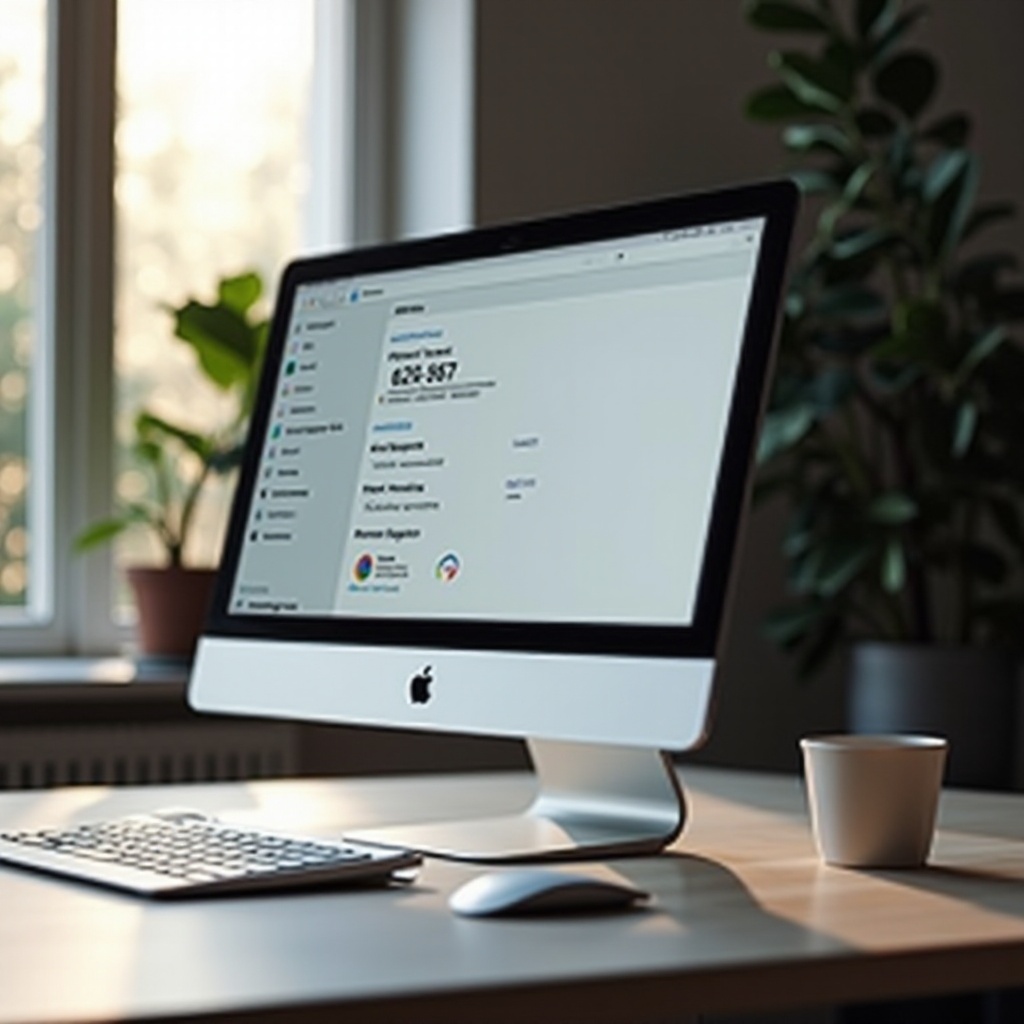
Képernyőidő megértése a Windows 11-ben
A képernyőidő funkcionalitás a Windows 11-ben lehetővé teszi a felhasználók, különösen a szülők számára, hogy szabályozzák az eszközhasználatot és irányítsák a hozzáférhető tartalmat. Ez a Microsoft elkötelezettségének kulcsfontosságú része, amely eszközöket biztosít a mérséklés és az online biztonság javítására.
Ezeknek a képernyőidő eszközöknek a használatával a felhasználók korlátozhatják az egyes alkalmazásokon és weboldalakon eltöltött időt. Ez elősegíti az irányított, biztonságos és produktív számítógépes élményt, amely mind a családok, mind az egyéni felhasználók számára testreszabott.

Elindulás a képernyőidő beállítással
Rendszerkövetelmények és frissítések ellenőrzése
Mielőtt elkezdené, ellenőrizze, hogy a rendszere megfelel-e az alapvető kritériumoknak. Fontos biztosítani, hogy a Windows 11 naprakész legyen:
- Nyissa meg a Beállítások menüt.
- Navigáljon a Windows Update részhez.
- Kattintson a Frissítések keresése gombra, és telepítse a rendelkezésre álló frissítéseket.
Microsoft Családi fiók beállítása
A Microsoft Családi fiók alapvető a képernyőidő funkciók optimális használatához. Lehetővé teszi a képernyőidő beállítások zökkenőmentes kezelését több eszközön.
- Látogasson el a Microsoft Family Safety weboldalára.
- Jelentkezzen be meglévő Microsoft fiókkal, vagy hozzon létre egyet.
- Hívjon meg családtagokat, hogy csatlakozzanak e-mail meghívók küldésével.
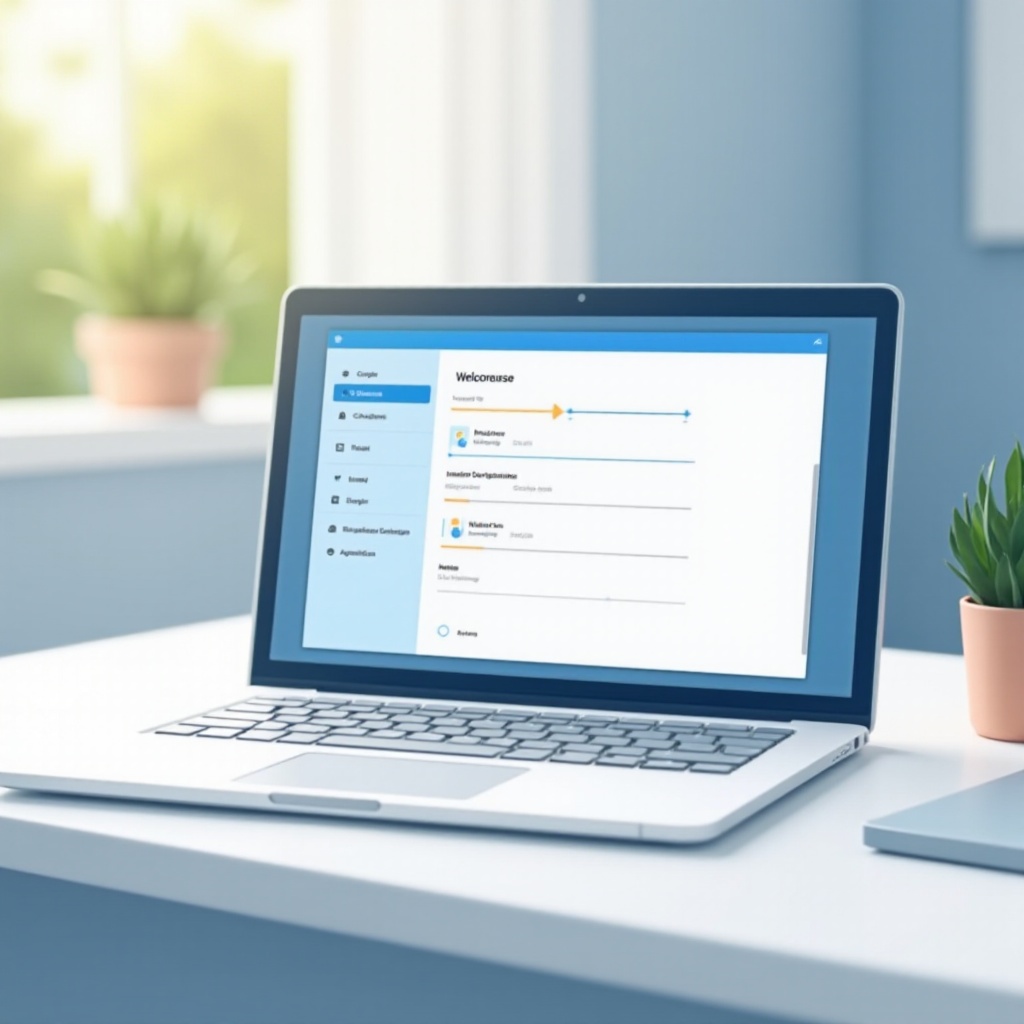
Képernyőidő korlátok konfigurálása
Az eszközhasználat korlátainak beállítása
A készülékhasználati korlátok beállítása biztosítja, hogy az eszközöket előírt órákban használják:
- Nyissa meg a Family Safety alkalmazást vagy az online oldalt.
- Válasszon ki egy családtagot a Család fülön.
- Kattintson a Képernyőidő elemre.
- Aktiválja az Eszközkorlátokat, és személyre szabja az órákat/perceket minden napra.
Alkalmazások és játékok korlátozásának testreszabása
Állítsa be az engedélyeket meghatározott alkalmazásokra és játékokra:
- A Képernyőidő alatt keresse meg az adott családtag alkalmazásait és játékait.
- Állítson be napi használati korlátokat alkalmazásonként/játékonként.
- Határozza meg a korlátozások alkalmazását csak meghatározott időszakokban, ha szükséges.
Tartalomszűrők alkalmazása
Biztonságos böngészés a tartalomszűrők beállításával:
- Nyissa meg a Family Safety beállításokat.
- Lépjen a Web és keresés szakaszhoz.
- Győződjön meg róla, hogy a Blokkolja a nem megfelelő webhelyeket lehetőség aktív a felnőtt tartalom automatikus szűrésére.
- Személyre szabhatja a megengedett vagy blokkolt listákhoz hozzáadott konkrét webhelyekkel.
A képernyőidő beállítások figyelemmel kísérése és módosítása
Képernyőidő jelentések áttekintése
A tevékenységek figyelemmel kísérése segíti az értesült döntéshozatalt a módosítások érdekében:
- Nyissa meg a Family Safety irányítópultot.
- Vizsgálja meg a tevékenységi jelentéseket, amelyek részletezik az eszközök/alkalmazások használati idejét.
- Használja ezen jelentések betekintéseit annak meghatározásához, hogy hol lehetnek előnyös módosítások.
Határok finomítása az aktivitás szerint
A képernyőidő beállítások módosítása az aktivitási betekintések alapján:
- Lazább hétvégi szabályok esetén módosítsa a beállításokat, hogy több időt engedjen meg.
- Tartsa a korlátokat rugalmasan, hogy alkalmazkodjanak az idővel változó igényekhez.
Gyakori kihívások kezelése
A beállítási kihívások megoldása
A problémákra való ráakadások normálisak. A hibaelhárításhoz:
- Ellenőrizze újra az összes konfigurációt, hogy elkerülje bármely elnézett beállítást.
- Bizonyosodjon meg arról, hogy a még nem telepített frissítések nem akadályozzák-e a képernyőidő funkciókat.
Segítség kérése a Windows támogatásától
Tartós problémák esetén szükség lehet szakmai támogatásra:
- Látogasson el a Microsoft hivatalos támogatási oldalára.
- Használja a rendelkezésre álló kapcsolattartási lehetőségeket a támogatási szakértők eléréséhez.
Következtetés
A képernyőidő beállítása és kezelése a Windows 11-ben hozzáférhető, mégis erőteljes megközelítés a mérsékelt digitális használat támogatására. Ezeknek a beállítási lépéseknek a követésével, korlátozások bevezetésével és a használat éber átgondolásával előmozdíthatja az egészségesebb digitális környezetet, amely az egyéni szükségletekre szabott. Lásson el családját a szükséges eszközökkel egy biztonságosabb és szabályozottabb számítógépes élmény érdekében.
Gyakran Ismételt Kérdések
Hogyan állíthatok be különböző képernyőidő-beosztásokat a hétköznapokra és a hétvégékre?
A Családi Biztonság beállításaiban a 'Eszközkorlátok' szakasz alatt külön beállíthatók a hétköznapokra és a hétvégékre vonatkozó időpontok.
Távolról is tudom kezelni a képernyőidő-beállításokat?
Igen, távolról is kezelheti a beállításokat a Microsoft Family Safety alkalmazáson vagy webhelyen keresztül, lehetővé téve a vezérlést távollétében is.
Mi történik, ha elérik a képernyőidő-korlátot?
Ha a korlátokat elérik, a készülék zárolási képernyőt hoz létre, megelőzve a további használatot, kivéve, ha további időt kérnek és jóváhagynak.

